fseto
Опытный участник
- Сообщения
- 1,383
- Реакции
- 222
Сегодня будем восстанавливать удаленные файлы с usb-флешки. Для этой цели будем использовать три программы. Скачиваем их с официальных сайтов:
HDD Raw Copy Tool
Virtual CloneDrive
Photorec
Коротко о главном:
Все необходимое уже скачали, поэтому переходим к делу...
Первый этап – Делаем образ флешки
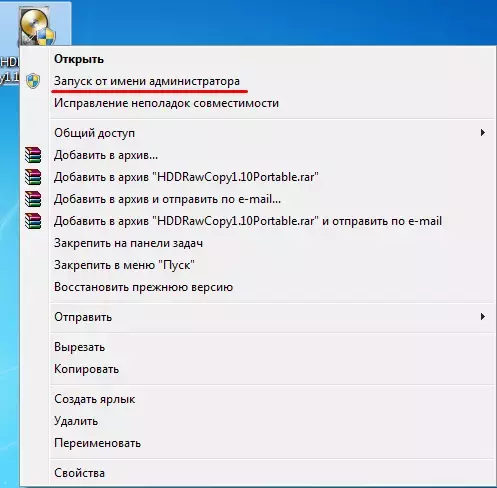
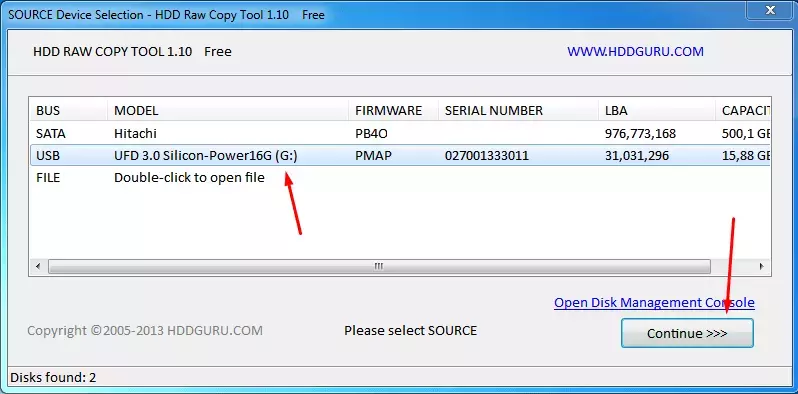

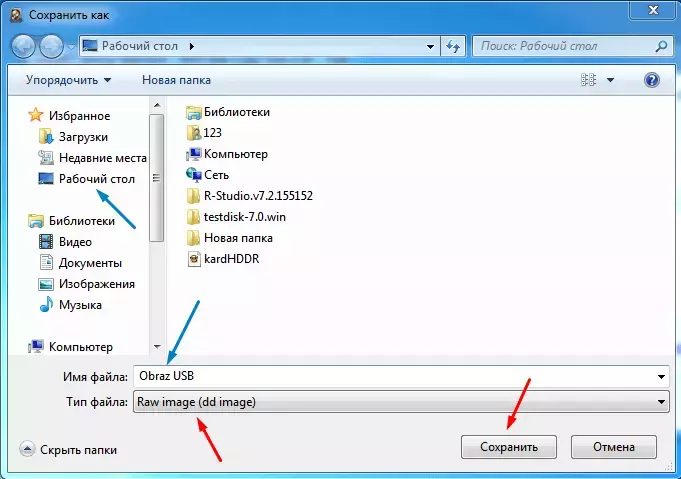
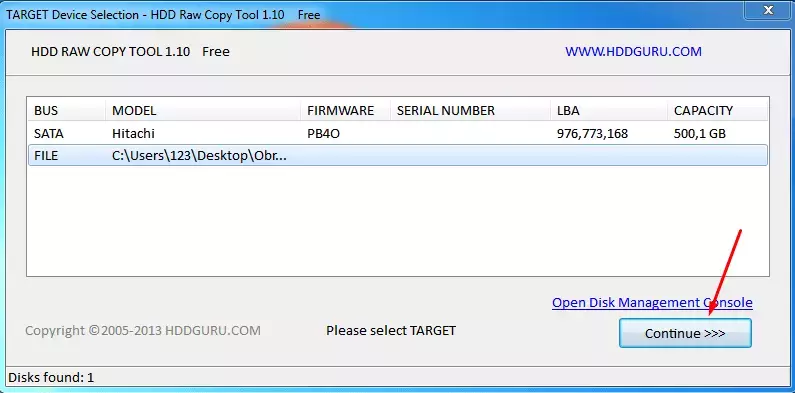
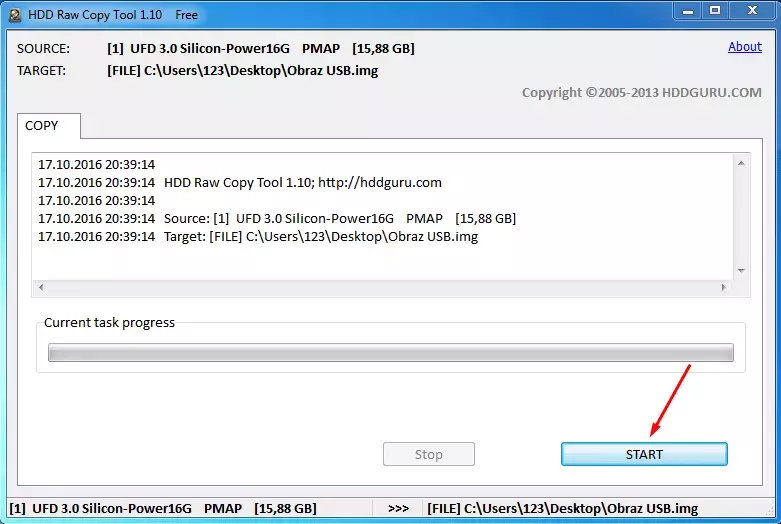


Второй этап – Установка Virtual CloneDrive и монтирование образа
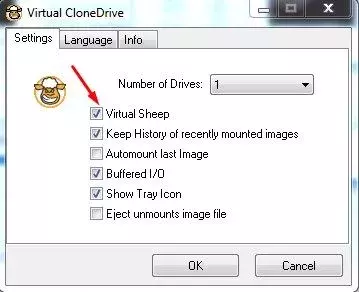


Третий этап – восстановление файлов

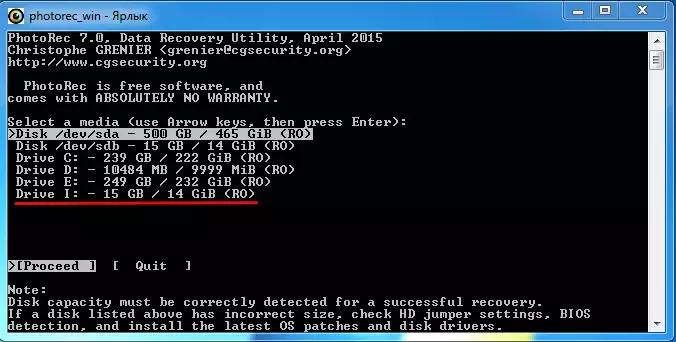
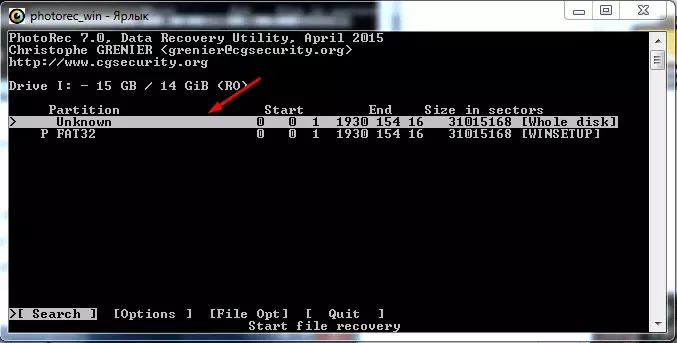

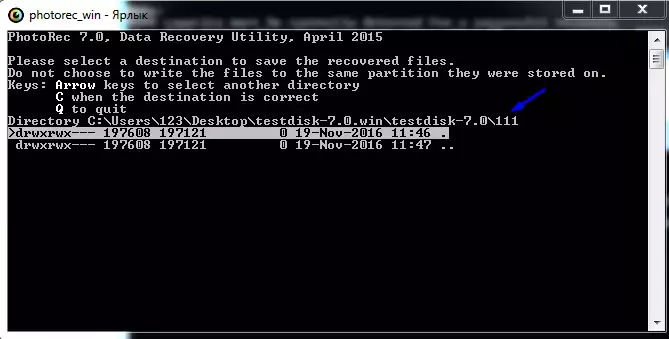


Все.
HDD Raw Copy Tool
Virtual CloneDrive
Photorec
Коротко о главном:
- Сделаем образ флешки с помощью HDD Raw Copy Tool (чтоб минимизировать количество обращений на оригинальный носитель, т.к. это может еще больше усугубить состояние оставшейся на флешке информации)
- Монтируем образ в виртуальный диск(привод) с помощью Virtual CloneDrive
- Восстановим удаленные файлы из виртуального диска с помощью Photorec
Hdd Raw Copy Tool программа бесплатная
Поддерживаемые ОС: MS Windows XP, Vista, 7, 8, Server 2003, 2008, 2008R2
Утилита служит для низкоуровнего, посекторного копирования диска и создания образов.
Поддерживаемые интерфейсы: S-ATA (SATA), IDE (E-IDE), SCSI, SAS, USB, FIREWIRE
Поддерживаются большие диски (lba-48)
Поддерживаемые HDD/SSD производители: Intel, OCZ, Samsung, Kingston, Maxtor, Hitachi, Seagate, Samsung, Toshiba, Fujitsu, IBM, Quantum, Western Digital, и др.
Программа также поддерживает низкоуровневое копирование flash карт (SD/MMC, MemoryStick, CompactFlash, SmartMedia, XD) с помощью карт-ридера.
Создает посекторную копию всех областей жесткого диска(mbr, загрузочную запись, все разделы, а также пространства между ними.
Может работать с разными ос: linux, mac, windows c любым количеством разделов включая скрытые. Сбойные секторы пропускаются.
Способна создать точную копию носителя формата raw, либо сжатый образ
Примеры использования:
Создание копии диска для последующего восстановления данных из нее
Создание копии поврежденного диска с пропусканием плохих секторов
Перенесение ОС со всей информацией на другой HDD
Создание образа usb-флешки(например, загрузочной) с последующим восстановлением
Поддерживаемые ОС: MS Windows XP, Vista, 7, 8, Server 2003, 2008, 2008R2
Утилита служит для низкоуровнего, посекторного копирования диска и создания образов.
Поддерживаемые интерфейсы: S-ATA (SATA), IDE (E-IDE), SCSI, SAS, USB, FIREWIRE
Поддерживаются большие диски (lba-48)
Поддерживаемые HDD/SSD производители: Intel, OCZ, Samsung, Kingston, Maxtor, Hitachi, Seagate, Samsung, Toshiba, Fujitsu, IBM, Quantum, Western Digital, и др.
Программа также поддерживает низкоуровневое копирование flash карт (SD/MMC, MemoryStick, CompactFlash, SmartMedia, XD) с помощью карт-ридера.
Создает посекторную копию всех областей жесткого диска(mbr, загрузочную запись, все разделы, а также пространства между ними.
Может работать с разными ос: linux, mac, windows c любым количеством разделов включая скрытые. Сбойные секторы пропускаются.
Способна создать точную копию носителя формата raw, либо сжатый образ
Примеры использования:
Создание копии диска для последующего восстановления данных из нее
Создание копии поврежденного диска с пропусканием плохих секторов
Перенесение ОС со всей информацией на другой HDD
Создание образа usb-флешки(например, загрузочной) с последующим восстановлением
Все необходимое уже скачали, поэтому переходим к делу...
Первый этап – Делаем образ флешки
- Подключаем флешку
- Запускаем программу от имени администратора (Кликаем правой кнопкой мыши по значку программы => Запустить от имени Администратора)
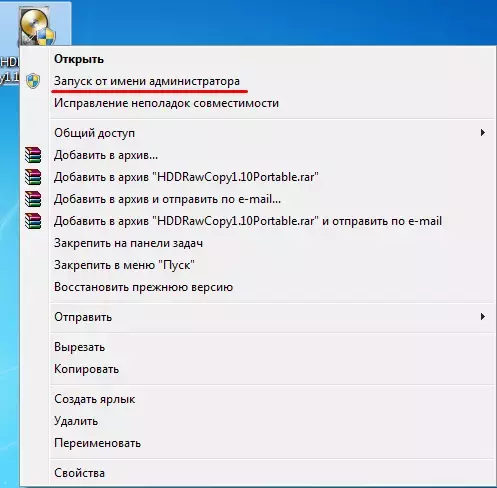
- Выбираем устройство, образ которого нужно сделать (в моем случае usb флешка "G") и нажимаем Continue
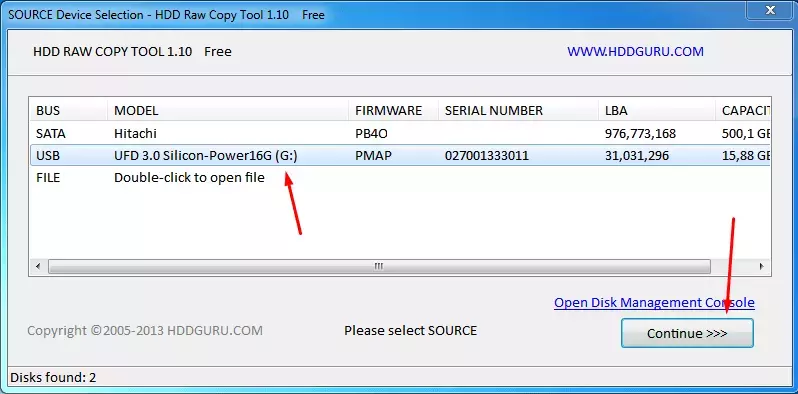
- В следующем окне дважды нажимаем на Double-click to open file

- После чего, нужно выбрать место для хранения образа. Я сохраняю на рабочий стол под названием Obraz USB, тип файла Raw image (dd image). Нажимаем Сохранить.
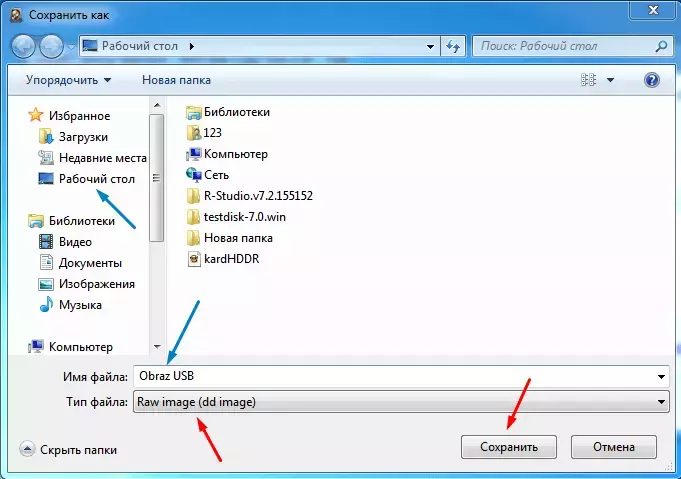
- Нажимаем Continue
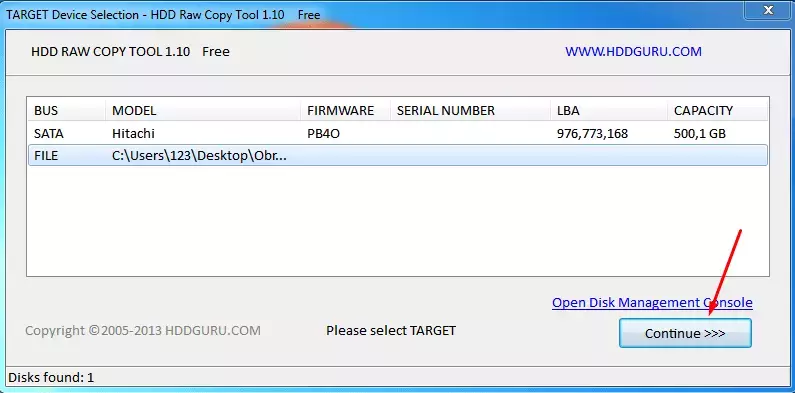
- В следующем окне нажимаем Start
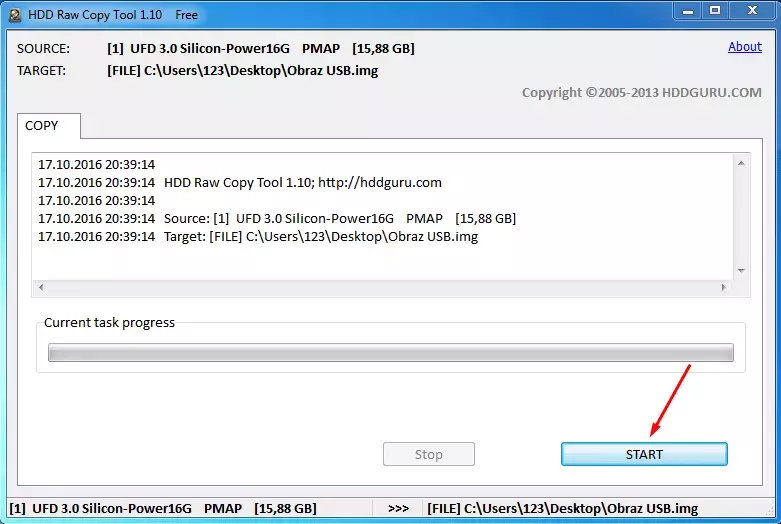
- После завершения работы программы, закрываем ее

- Образ готов

Второй этап – Установка Virtual CloneDrive и монтирование образа
- Устанавливаем программу как есть
- Запускаем, во вкладке Settings ставим галку на Virtual Sheep (иконка виртуального привода)
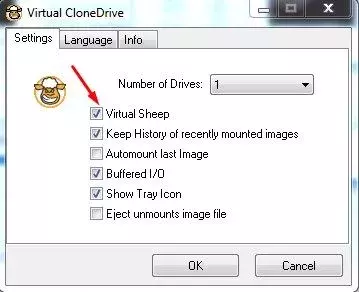
- На вкладке Language выбираем Russian и нажимаем OK

- Дважды нажимаем на файл образ, созданный HDD Raw Copy Tool и образ автоматически монтируется в виртуальный привод

Третий этап – восстановление файлов
- Распаковываем скаченный архив с Photorec
- Создадим папку 111(можно и др. название) в testdisk-7.0.win\testdisk-7.0, куда потом будем восстанавливать потерянные файлы
- Запускаем от администратора photorec_win

- Стрелками вверх и вниз выбираем нашу флешку(у меня отобразилась под буквой "I"). Тут повнимательнее, нужно выбрать не просто диск подходящий по объему, а именно виртуальный, который мы монтировали… Проверьте себя, посмотрев в Мой компьютер букву виртуального диска
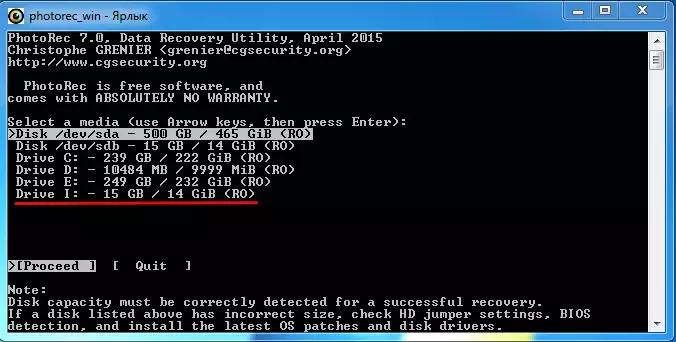
- Нажимаем Enter
- Выбираем строку, в конце которой написано Whole disk (весь диск) и нажимаем Enter
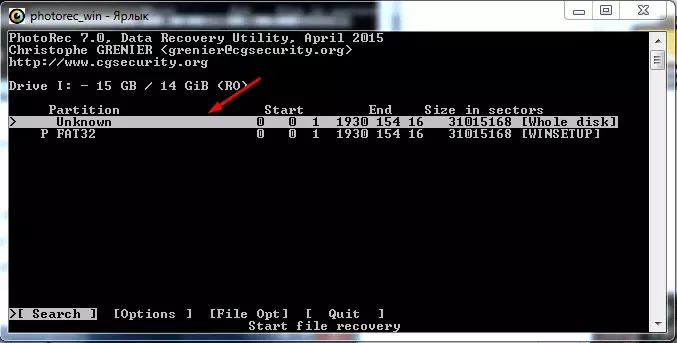
- В следующем окне выбираем строку с надписью other

- Путь должен получится как снизу на скрине ...\testdisk-7.0\111. Когда наша папка 111 выбрана, нажимаем на клавишу “C” и Photorec начинает поиск файлов на флешке
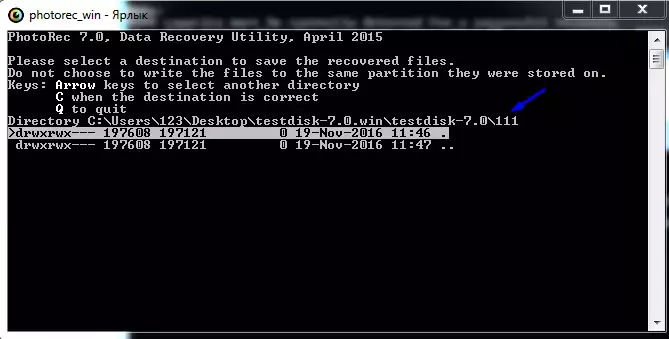
- После того, как программа закончит поиск, закрываем ее

- Заходим в папку 111 и проверяем все папки , созданные программой photorec

Все.
Последнее редактирование: